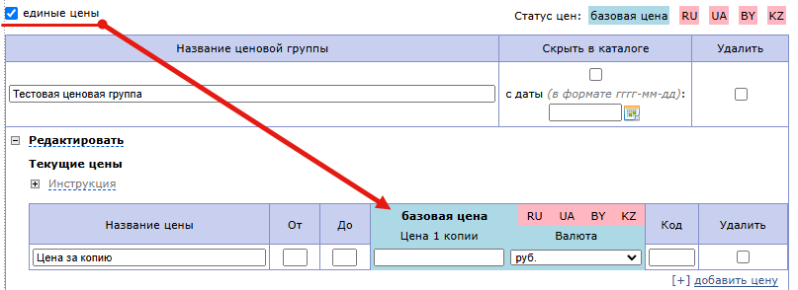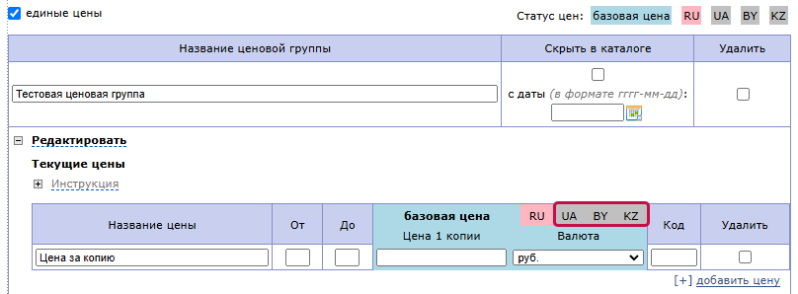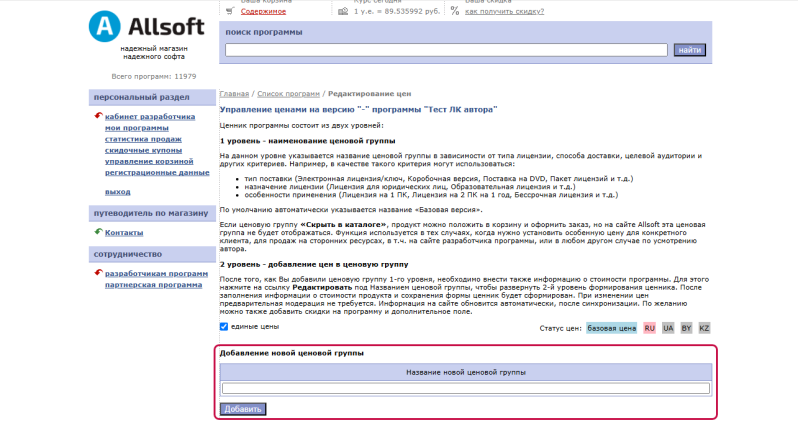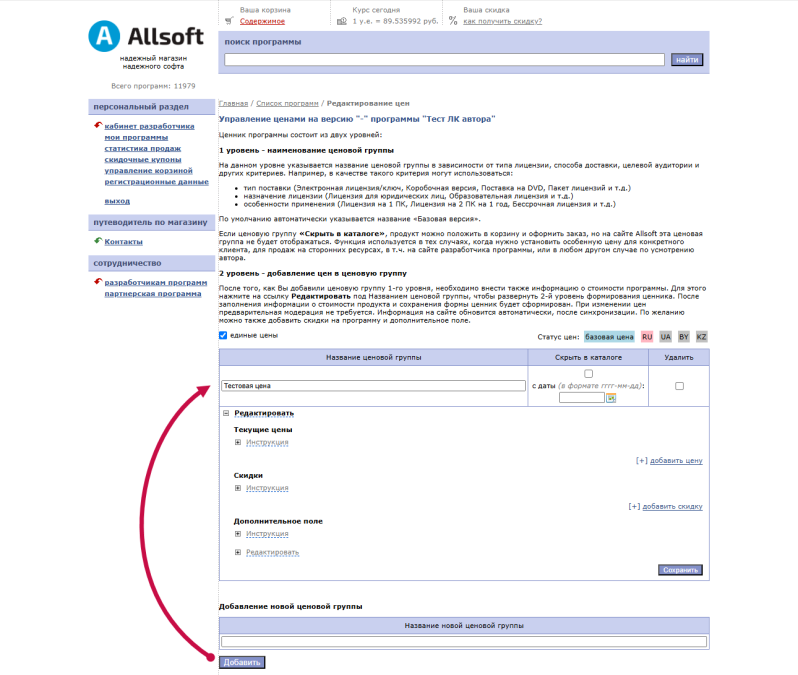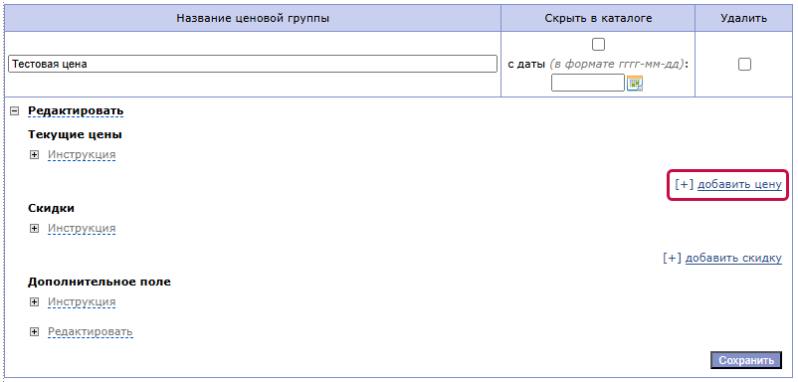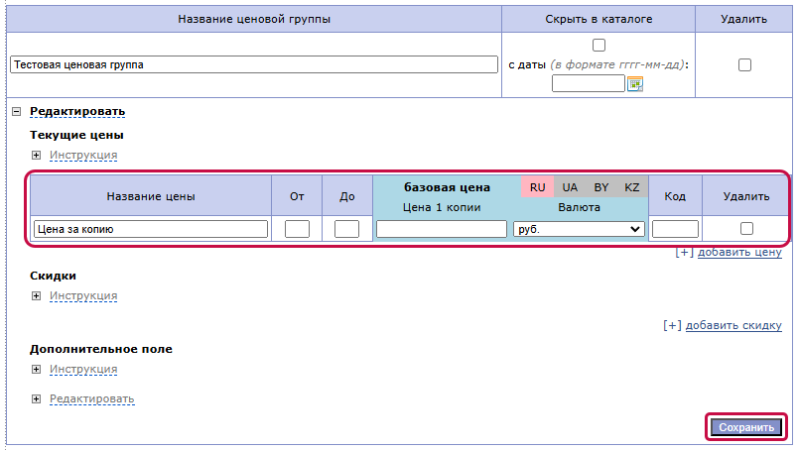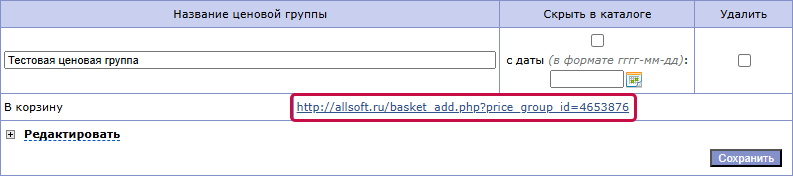Управление ценовыми группами и ценами
Обзор возможностей
В каталоге каждый ваш продукт состоит из элементов:
- Программа – содержит основное описание продукта.
- Версии – содержит описание дополнительных свойств программы. У одной программы может быть несколько версий.
- Ценовые группы – содержит информацию о ценах продукта. У одной версии может быть несколько ценовых групп.
Каждая ценовая группа имеет отдельное название, которое отображается покупателю в составе названия продукта. - Цены - содержат цены продукта. Одна ценовая группа может включать в себя несколько цен, которые используются в зависимости от ситуаций (для разного количества продукта, региональные).
При настройке цен важно учитывать несколько особенностей:
- Способ учета НДС в цене:
- НДС включен в цену (использование рекомендованных розничных цен) - вы указываете цену за 1 шт продукта для конечного покупателя, включающую закупочную цену согласно Лицензионному договору, наш процент по витрине, НДС (если облагается).
- НДС начисляется сверху цены (использование чистых цен) – вы указываете цену за 1 шт продукта, которая не включает НДС (это рекомендованная розничная цена за 1 шт продукта за вычетом НДС). При отображении цены покупателю, мы самостоятельно добавим к чистой цене необходимый НДС. Учтем налоговые льготы, если они есть. Ставка налога определяется в соответствии с законодательством страны, в валюте которой продукт отображается покупателю, и вашим юридически-правовым статусом.
- Способ заполнения региональных цен (если у вас есть продажи в нескольких валютах):
- Единая цена - вы задаете цену в одной из базовых валюту и она является общей для всех стран (валют продажи). При отображении покупателю она будет сконвертирована в валюту продажи.
- Региональные цены - вы задаете отдельные цены для каждой страны продажи.
Начало работы
- Откройте Кабинет разработчика:
- Авторизуйтесь на сайте https://allsoft.ru/.
- Перейдите в личный кабинет (нажмите на свой e-mail в верхней части страницы сайта).
- В меню слева выберите пункт Кабинет разработчика (доступен после заключения договора).
- Перейдите в раздел Список программ (https://secure.ecommerce.softline.com/my_author.php).
- Здесь вы видите все ранее созданные программы и версии для каждой из них.
- Нажмите ссылку редактирование цен в блоке версии.
- Откроется страница управления ценовыми группами и ценами.
Единые и региональные цены
Если ваши продукты продаются в нескольких валютах (определется в договоре), то вы можете задать цены двумя способами:
- Единая цена - вы задаете цену в одной из базовых валют и она является общей для всех валют продажи. При отображении покупателю она будет сконвертирована в валюту продажи.
- Региональные цены - вы задаете отдельные цены для каждой страны продажи.
Переключение способа задания цен расположено над списком ценовых групп и влияет на все цены в них.
Если включены единые цены, то вы можете задать только общую цену (одинаковую для всех стран/валют продажи). Выбор страны продажи в форме заблокирован. Обратите внимание, вы задаете цену в базовой валюте. Если она отличается от валюты продажи, то при отображении покупателю произойдет конвертация.
Если единые цены выключены, то вы можете заполнить цены отдельно для каждой страны продажи.
Чтобы данный вид цен стал доступен для продукта - необходима настройка на нашей стороне. Обратитесь в отдел контента, если вам требуется задавать региональные цены.
Если переключатель на другой регион не работает и окрашен серым, то это значит - выбор региона не настроен для продукта. Обратитесь в отдел контента.
Управление ценовыми группами
- Добавьте ценовую группу, для этого:
- Укажите ее название в блоке Добавление новой ценовой группы.
Название ценовой группы далее отображается как состовная часть в названии продукта: [Название программы] [Название версии] [Название ценовой группы]. - Нажмите кнопку Добавить.
- Укажите ее название в блоке Добавление новой ценовой группы.
В блоке ценовой группы вы можете управлять ее свойствами:
- Тип поставки - Электронная лицензия/ключ, Коробочная версия, Поставка на DVD, Пакет лицензий и т.д.
- Назначение лицензии - Лицензия для юридических лиц, Образовательная лицензия и т.д.
- Особенности применения - Лицензия на 1 ПК, Лицензия на 2 ПК на 1 год, Бессрочная лицензия и т. д.
- Включено - ценовая группа не отображается в каталоге интернет-магазина Allsoft, но ее можно добавить в корзину по прямой ссылке на покупку.
- Выключено - ценовая группа отображается в каталоге интернет-магазина Allsoft.
После наступления данной даты опция Скрыть в каталоге будет включена автоматически.
Чтобы удалить ценовую группу:
- Включите чекбокс Удалить в блоке ценовой группы.
- Нажмите кнопку Сохранить в блоке ценовой группы.
Управление ценами
В верхней части страницы отображаются блоки ранее добавленных ценовых групп.
Для начала работы с ценами:
- Нажмите ссылку редактировать в блоке ценовой группы.
- Развернутся поля для управления.
- Нажмите ссылку [+] добавить цену, чтобы начать создание цены.
- Заполните поля таблицы настройки цены и нажмите кнопку Сохранить в блоке ценовой группы.
Стоимость программ на сайте изменяется автоматически, новые цены в ссылках на покупку применяются без модерации и обновляются сразу после внесения изменений о скидке. Однако на сайте новая информация отобразится только после обновления кэша, в течение нескольких часов.
Минимальное и максимальное кол-во продукта, при котором должна быть применена данная цена. Позволяет установить цену в зависимости от количества продукта в корзине.
Вы можете использовать это поле, чтобы:
- Настроить цену на продукт, которая будет изменяться в зависимости от количества продукта в корзине. Например, задать цены: от 1 до 5 - 100 руб, от 6 до 10 - 90 руб.
- Установить ограничение на количество продукта в заказе. Если вы указываете числовые градации от и до, то в корзину нельзя будет добавить значение, выходящее за границы. Например, вы указали цену только от 2 до 5. Покупатель не сможет купить 1 единицу товара, или 6 единиц.
Укажите цену за одну единицу продукта. В зависимости от способа учета НДС, согласованному с нами, вы должны указать чистую цену (без НДС) или рекомендованную розничную цену, узнайте подробнее об учете НДС в цене.
Цена будет применена, если количество продукта в корзине находится в промежутке "От" - "До", указанном для цены слева.
Если ваш продукт доступен для продажи в нескольких валютах (определяется по договору), то вы можете задать одну единую цену для всех стран/валют продажи, или отдельные региональные цены. Узнайте подробнее о региональных ценах.
Важно! Если вы продаете продукты по договору с прайс-листом (например, договор поставки), то при изменении цены необходимо заранее выслать новый прайс-лист (в формате Word или Excel) по адресам dev@allsoft.ru и catalogue@allsoft.ru. Для Вас подготовят дополнительное соглашение к договору поставки, которое необходимо распечатать в 2-х экземплярах и выслать почтой по адресу: Интернет-магазин Allsoft.ru, 115088, Россия, Москва, 2-ой Южнопортовый проезд, д. 20А, стр.4, 3-й этаж. БЦ "Южный порт".
Валюта цены в каталоге может отличаться от валюты продажи. Например, вы можете задавать цену в usd, а в каталоге используются рублевые цены. В этом случае при отображении цены произойдет конвертация из валюты каталога в валюту цены.
Дальнейшие шаги
После того, как вы создали ценовую группу, заполнили в ней хотя бы одну цену и сохранили ее - для ценовой группы становится доступна ссылка на покупку продукта. При нажатии на ссылку продукт добавляется в корзину интернет магазина Allsoft.
Обратите внимание, продукт будет доступен по ссылке не сразу. Для того, чтобы ссылка стала работоспособной:
- На уровне программы должно быть включено: Опубликовать программу в каталоге.
- На уровне версии должно быть включено: Опубликовать программу в каталоге.
- Программа должна пройти проверку в отделе контента (модерацию).
Вы также можете:
- Добавить скидки к ценовой группе продукта
- Настроить заполнение дополнительных данных покупателем, которые требуются для продажи